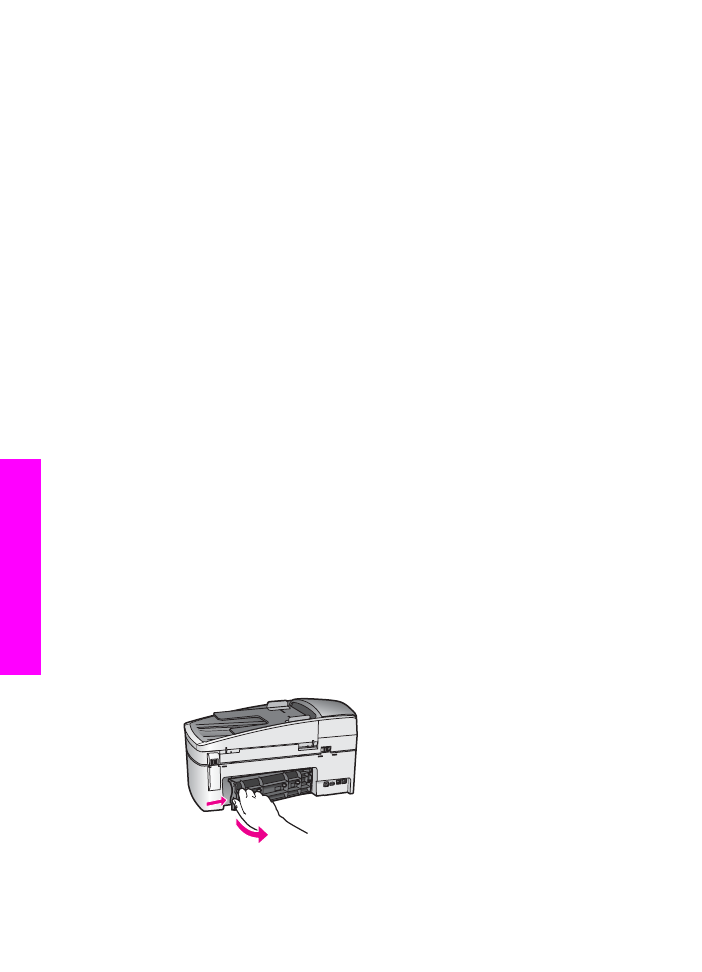
Kağıtla ilgili sorun giderme
Kağıt sıkışmalarını önlemek için yalnızca HP all-in-one'ınız için önerilen kağıt türlerini
kullanın. Önerilen kağıtların listesi için HP Image Zone Yardımı ekran yönergelerine
göz atın ya da
www.hp.com/support
sayfasını ziyaret edin.
Giriş tepsisine kıvrık ya da buruşuk kağıt ya da uçları bükülmüş ya da yırtılmış kağıtlar
yerleştirmeyin. Daha fazla bilgi için
Kağıt sıkışmalarından kaçınma
bölümüne bakın.
Aygıtınızda kağıt sıkıştığı takdirde sıkışıklığı gidermek için bu yönergeleri izleyin.
HP all-in-one aygıtında kağıt sıkıştı
Çözüm
1
Arka temizleme kapağının tırnaklarına bastırarak, aşağıda gösterildiği şekilde
kapağı çıkarın. HP all-in-one'dan dışarı doğru çekerek kapağı çıkarın.
Bölüm 15
122
HP Officejet 6200 series all-in-one
Sorun giderme bilgileri
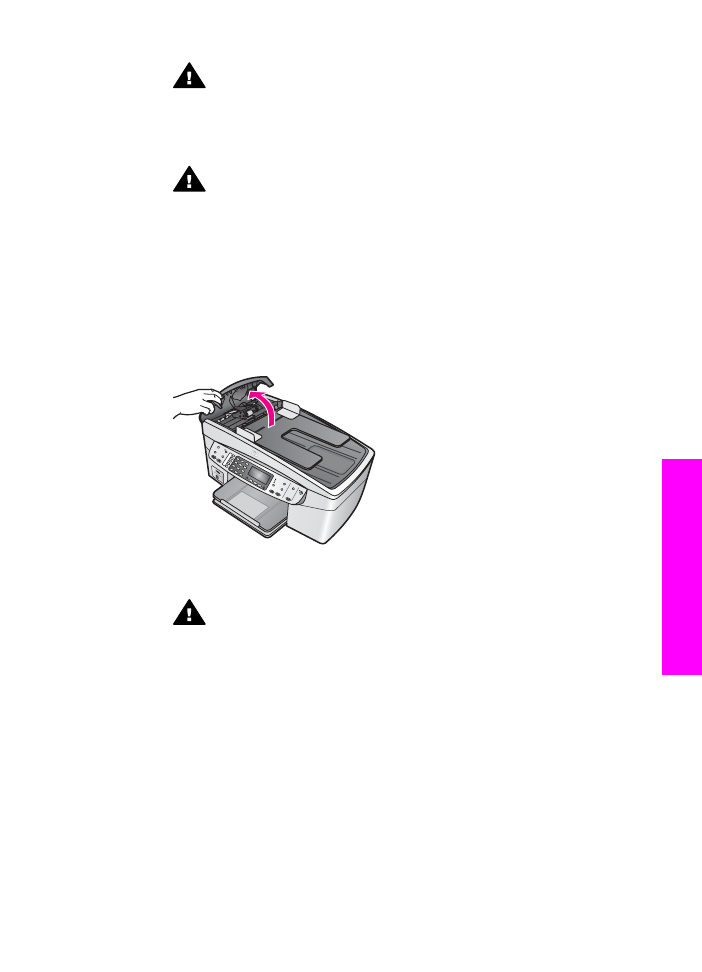
Dikkat uyarısı
Bir kağıt sıkışmasını, HP all-in-one aygıtının ön
tarafından gidermeye çalışmak yazdırma mekanizmasına zarar
verebilir. Kağıt sıkışmalarına her zaman arka temizleme kapağından
erişin ve sıkışmayı buradan giderin.
2
Kağıdı yavaşça silindirlerden dışarı çıkarın.
Uyarı
Kağıt silindirlerden dışarı çıkarılırken yırtılırsa, aygıtın içinde
kağıt parçası kalmaması için silindirleri ve dişlileri kontrol edin. HP all-
in-one aygıtından tüm kağıt parçalarını temizlemezseniz, kağıt sıkışma
sorunları devam eder.
3
Arka temizleme kapağını yerine takın. Yerine oturuncaya kadar itin.
4
Yarıda kalan yazdırma işine devam etmek için
OK
düğmesine basın.
Otomatik belge besleyicisine kağıt sıkışmış
Çözüm
1
Otomatik belge beseleyicinin kapağını kaldırın.
2
Kağıdı yavaşça silindirlerden dışarı çıkarın.
Uyarı
Kağıt silindirlerden dışarı çıkarılırken yırtılırsa, aygıtın içinde
kağıt parçası kalmaması için silindirleri ve dişlileri kontrol edin. HP all-
in-one aygıtından tüm kağıt parçalarını temizlemezseniz, kağıt sıkışma
sorunları devam eder.
3
Otomatik belge beseleyicinin kapağını kapatın.
Otomatik belge besleyicisi ya çok fazla kağıt alıyor ya hiç almıyor
Neden
Otomatik belge besleyicisinin içindeki ayırıcı süngerleri ya da silindirleri
temizlemeniz gerekir. Çok sık kullanıma bağlı olarak ya da elle yazılmış ya da çok
mürekkep kullanılmış orijinal belgeleri kopyalıyorsanız silindirlerde ya da ayırıcı
süngerlerde kurşun kalem tozu, yağ ya da mürekkep birikebilir.
●
Otomatik belge besleyicisi hiç sayfa almıyorsa otomatik belge besleyicisinin
içindeki silindirlerin temizlenmesi gerekebilir.
●
Otomatik belge besleyicisi tek sayfa yerine birden çok sayfa alıyorsa, otomatik
belge besleyicisinin içindeki sünger ayıracın temizlenmesi gerekebilir.
Kullanıcı Kılavuzu
123
Sorun giderme bilgileri
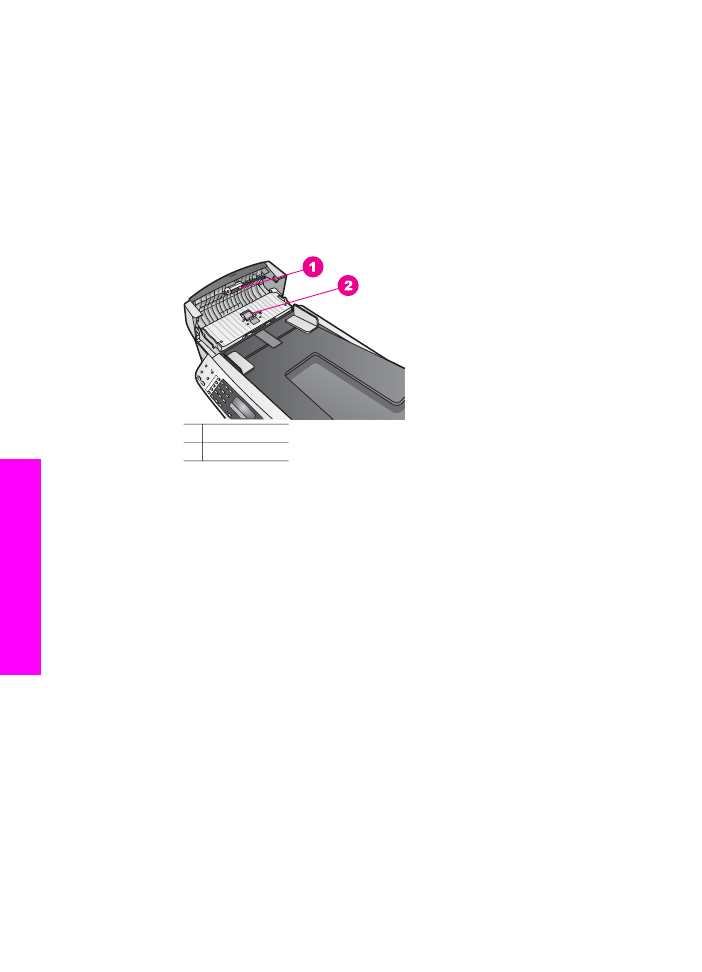
Çözüm
Belge besleyicisi tepsisine bir ya da iki adet kullanılmaya düz beyaz kağıt yerleştirin
ve sayfaları otomatik belge besleyicisinden çekmek için
Siyah Başlat
düğmesine
basın. Düz kağıt silindir ve ayırıcı süngerlerdeki artıkları toplar.
Sorun devam ederse ya da otomatik belge besleyicisi düz kağıdı almazsa
silindirleri ve ayırıcı süngerleri manuel olarak temizleyebilirsiniz.
Silindirleri ya da ayırıcı süngerleri temizlemek için
1
Otomatik belge beseleyicinin kapağını kaldırın.
Silindirler ve ayırıcı süngerler aşağıdaki resimde gösterilmiştir.
1 Silindirler
2 Ayırıcı sünger
2
Lifsiz bir bezi hafifçe saf suyla ıslatın ve fazla suyu sıkın.
3
Nemli bezi silindir ve ayırıcı süngerlerdeki pislikleri temizlemek için kullanın.
4
Pislikler saf su kullanarak temizlenmiyorsa izopropil (silmek için) alkol
kullanmayı deneyin.
5
Otomatik belge beseleyicinin kapağını kapatın.